工数サマリ
概要
工数サマリウィジェットでは、ユーザーやプロジェクトの工数をモニタリングすることができます。
- 指定された任意の期間で集計した工数(計画・実績)がグラフ表示されるので、
様々な視点で工数を視覚化できます。 - プロジェクト別やユーザー別に工数や、以下の集計にも対応しています。
- 「設計」「実装」といった工程別
- 「レビュー」「手戻り」といった作業種別
- 複数の工数サマリウィジェットをダッシュボード上に登録しておくと、これらの工数グラフが同時に確認できます。
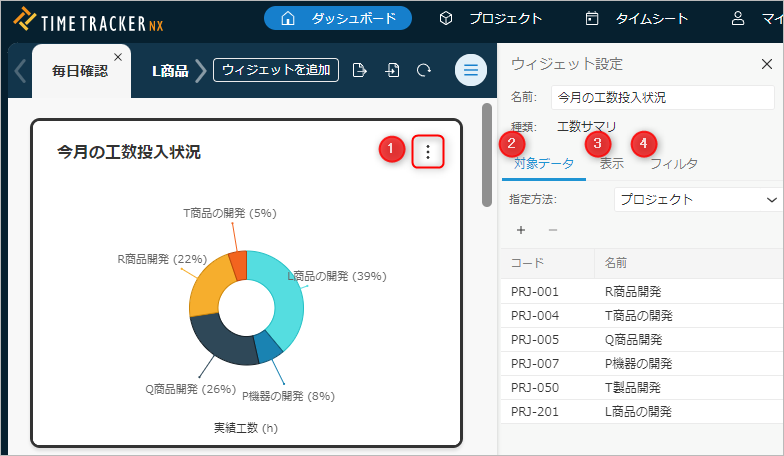
表示内容を設定する
以下の方法で工数サマリウィジェットに表示する内容を設定します。
- 対象ウィジェットを選択する。
- タイトルバーの右側にある「メニュー」アイコン①をクリックする。
- 「設定」を選択する。
- 「ウィジェット設定」ペインで以下の3つのタブを設定し、「保存」ボタンをクリックする。
タブの設定
「対象データ」タブ②
以下の方法で集計対象を指定してください。
-
指定方法を以下から選択する。
No. 指定方法 集計対象工数 1 ユーザー 指定したユーザーの工数 2 組織 指定した組織に所属��しているユーザーの工数 3 プロジェクト 指定したプロジェクトの工数 -
「+」アイコンをクリックする。
-
リストから集計対象を選択する。
削除する場合は、削除対象を選択し「-」アイコンをクリックします。
「表示」タブ③
-
グラフ
集計した工数を表示するグラフを指定します。
「種類」のリストからグラフの形式を選択してください。 -
表示データ
集計データ、系列をリストから選択します。 -
集計期間
工数を集計する期間の範囲を以下のリストから選択します。- すべて
当日以前の工数を集計し表示します。当日より先の工数は集計されません。 - 開始日と終了日
指定した期間内の工数を集計し表示します。任意の日付を指定します。
- すべて
「フィルタ」タブ④
- フィルタ項目選択
以下の方法で集計対象のデータを工程分類や作業分類で指定します。- 「フィルタ項目選択」をクリックする。
- フィルタする項目をリストから選択する。
- 表示されたフィルタ項目の左にある「>」のマークをクリックする。
- 展開されたリストからフィルタ対象とするリスト上の項目をチェックする。